-
Великобритания+44 (20) 4577-20-00
-
США+1 (929) 431-18-18
-
Израиль+972 (55) 507-70-81
-
Бразилия+55 (61) 3772-18-88
-
Канада+1 (416) 850-13-33
-
Чехия+420 (736) 353-668
-
Эстония+372 (53) 683-380
-
Греция+30 (800) 000-02-04
-
Ирландия+353 (1) 699-43-88
-
Исландия+354 (53) 952-99
-
Литва+370 (700) 660-08
-
Нидерланды+31 (970) 1027-77-87
-
Португалия+351 (800) 180-09-04
-
Румыния+40 (376) 300-641
-
Швеция+46 (79) 008-11-99
-
Словакия+421 (2) 333-004-23
-
Швейцария+41 (22) 508-77-76
-
Молдова+373 (699) 33-1-22
 Русский
Русский
Как поменять пароль на операционной системе Windows 2016
- Главная
- База знаний
- Как поменять пароль на операционной системе Windows 2016
Вопрос безопасности в Windows 2016 всегда занимал особое положение. Кроме обеспечения основных средств и инструментов безопасности необходимо придумать еще и надежный пароль. Иногда возникает еще потребность в смене пароля на операционной системе Windows 2016. В этой инструкции рассмотрим, как поменять пароль на операционной системе Windows 2016.
Чтобы сменить пароль в своей учетной записи Администратора нажмите "Пуск" и на кнопку Параметры.
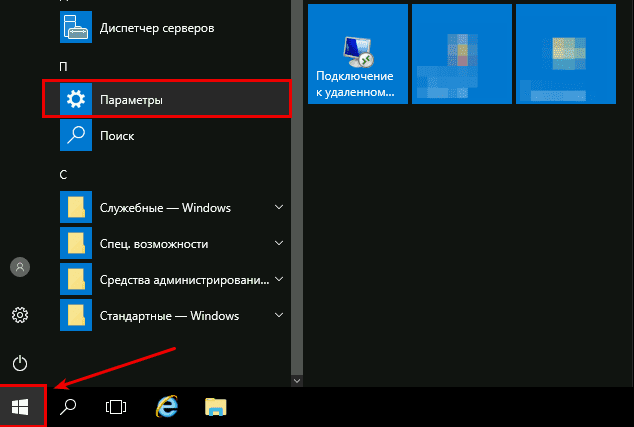
В окне Параметры выбираем "Учетные записи", "Параметры входа" и в параметре Пароль жмем "Изменить".

Откроется окно изменения пароля, вводим текущий пароль и "Далее".
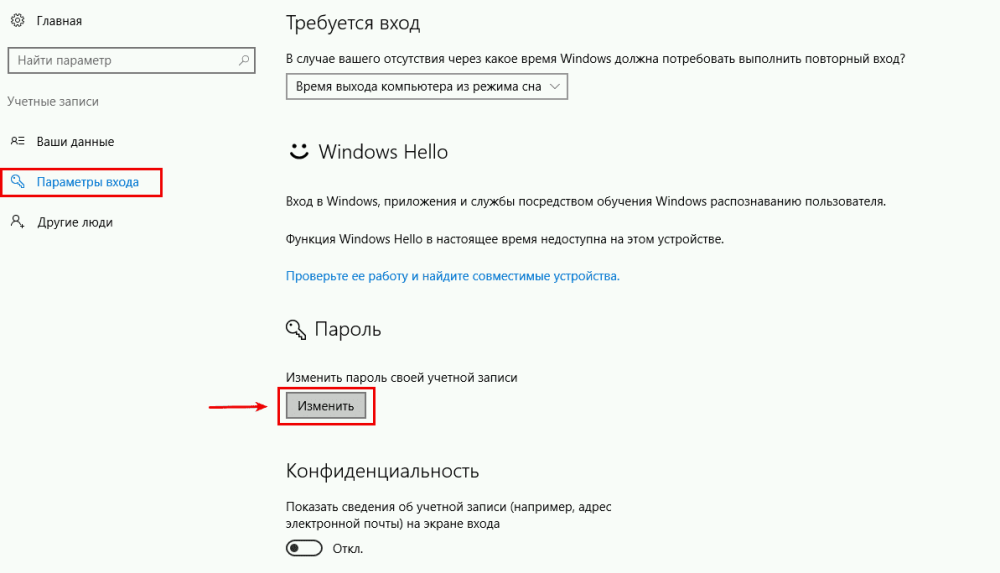
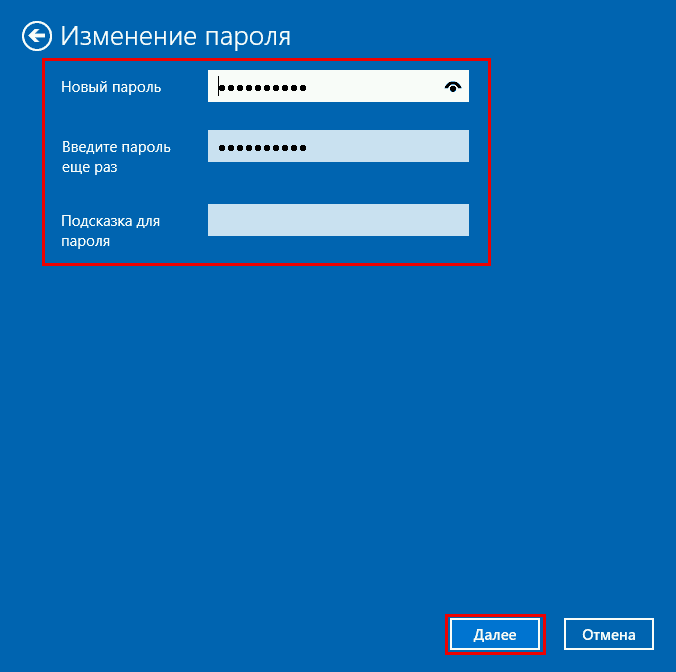
В следующем окне вводим:
- новый пароль (минимум 8 символов латинскими буквами) в строке "Введите пароль еще раз" - повторно вводим новый пароль ещё раз;
- сохраняем изменения путем нажатия кнопки "Далее".
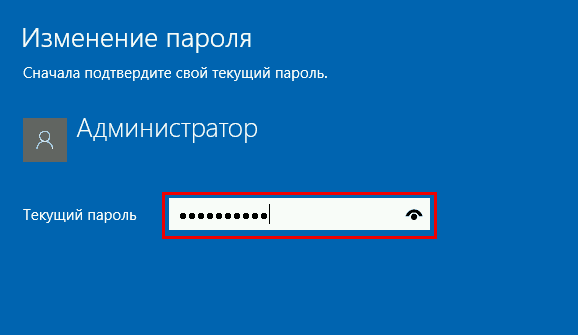
Пароль на текущую учетную запись изменен. Теперь мы можем изменить срок истечения текущего пароля.
По умолчанию на сервере установлен срок истечения пароля равный 42 дней. После этого срока система автоматически будет запрашивать смену пароля. Чтобы изменить этот срок, необходимо выполнить несколько простых действий.
Нажимаем "Пуск" и "Средства администрирования".
Открываем окно "Локальная политика безопасности" (изменение срока пароля на сервере без домена).
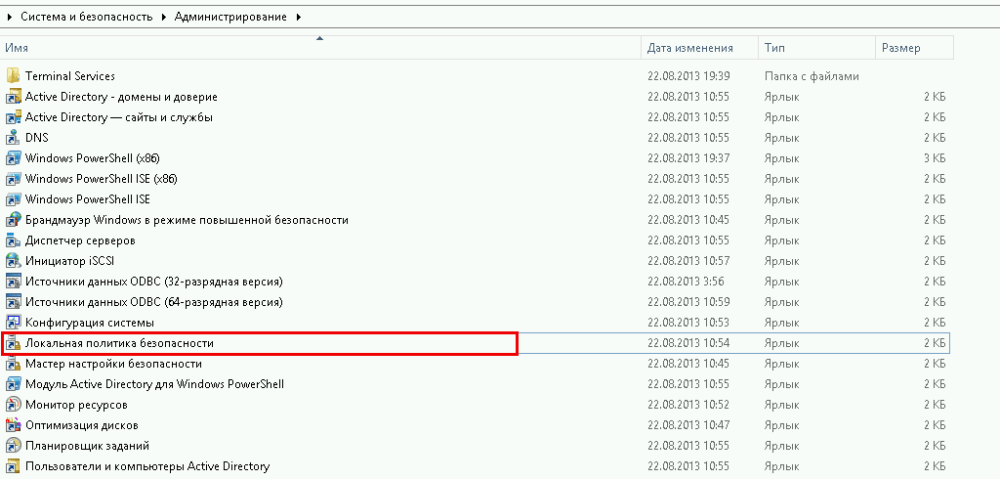
В левой части окна "Локальная политика безопасности" выбираем стрелку "Политика учетных записей" и на папку "Политика паролей".
Теперь открываем "Максимальный срок действия пароля 42 дня".
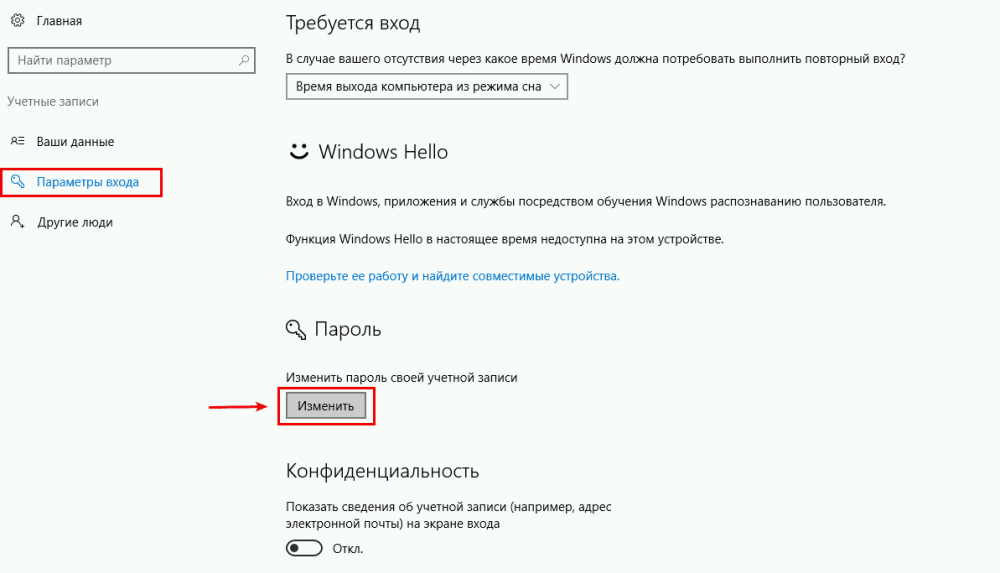
Теперь в открывшемся окне в значении "Срок истечения действия пароля" вводим 0 или любое нужное значение
Значение "0" - указывает системе, что функция "Срок истечения действия пароля" отключена.
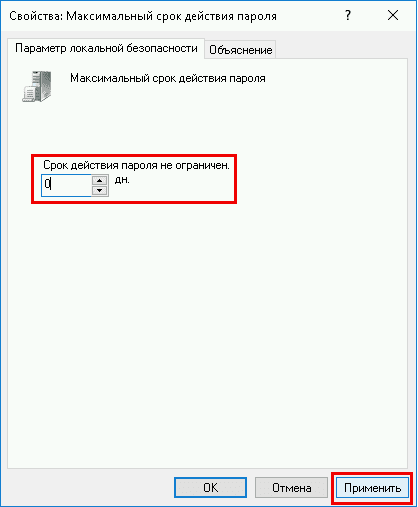
В таком режиме срок действия пароля бесконечный.






































